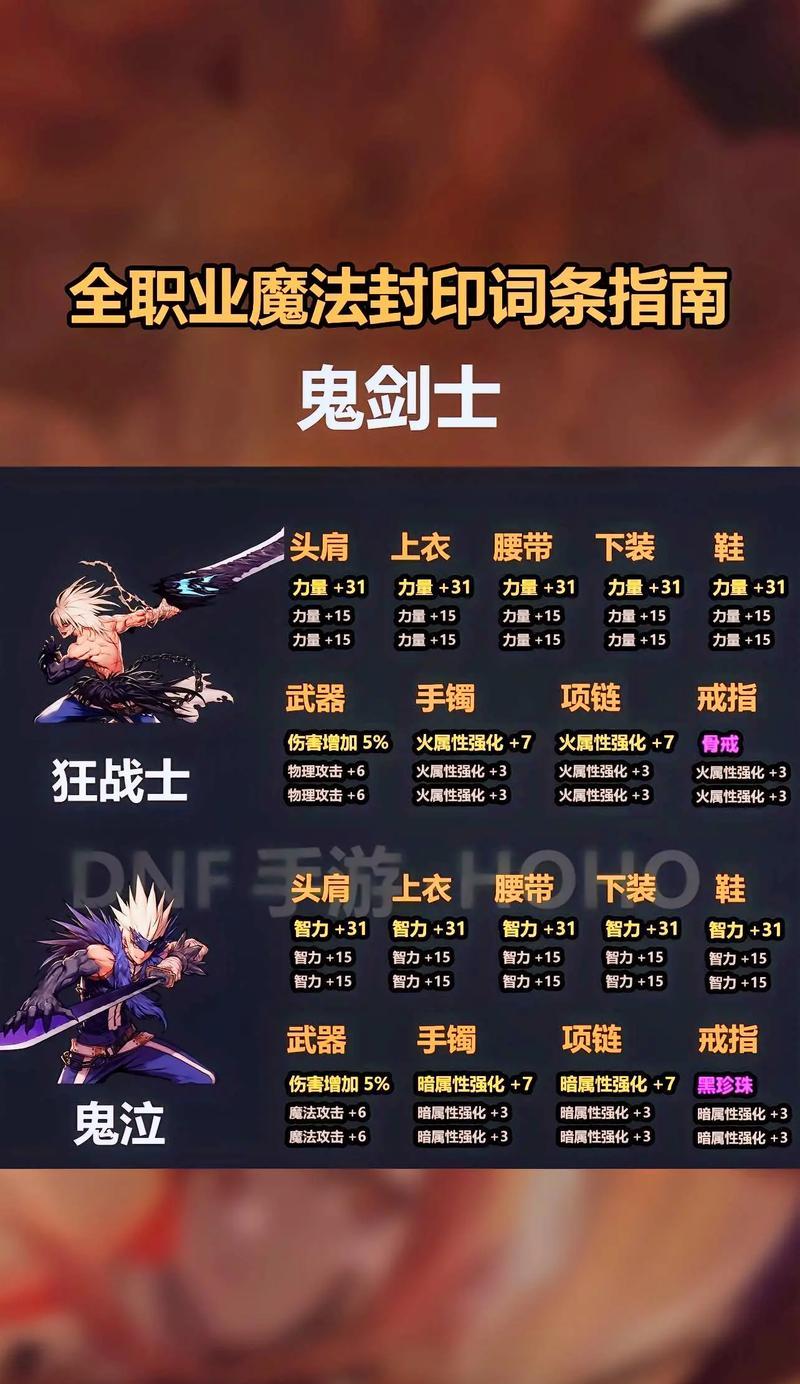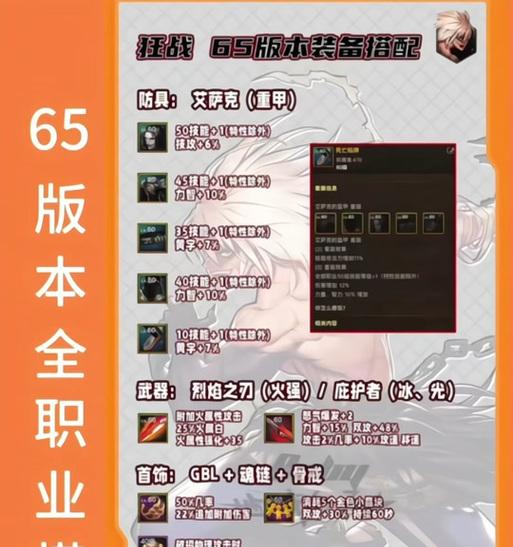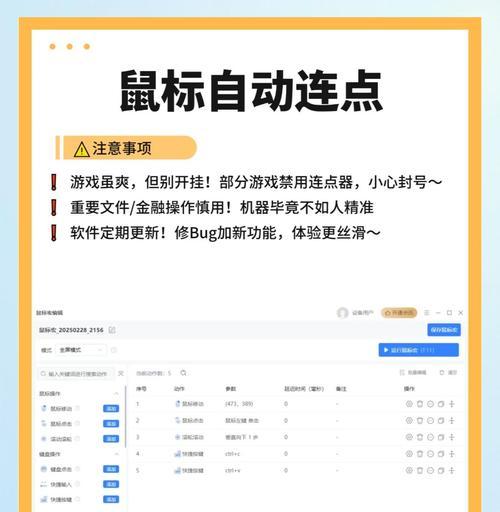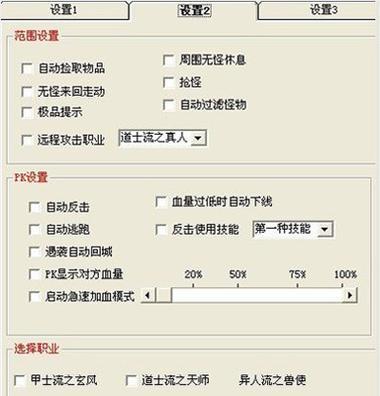在玩《地下城与勇士》(DNF)这类动作类角色扮演游戏时,一个流畅的游戏体验是至关重要的。游戏的帧率(FPS)直接关系到画面的流畅度和响应速度。FPS过低不仅影响视觉体验,还可能导致操作延迟。本文将深入探讨在DNF游戏中提高FPS的具体方法,帮助玩家优化游戏体验。
一、检查与更新显卡驱动
显卡驱动的版本对于游戏性能有着直接的影响。确保你的显卡驱动是最新的,可以提高游戏的帧率。
步骤一:确定你的显卡型号
通过右键点击桌面,选择“NVIDIA控制面板”或“AMDRadeon设置”来检查显卡型号。
步骤二:下载并安装最新的驱动程序
前往显卡制造商的官方网站,下载与你显卡型号匹配的最新驱动程序,并按照安装向导进行更新。
步骤三:重启电脑
更新完成后重启电脑,确保新驱动程序被正确加载。
二、优化游戏设置
调整游戏内的图形设置,可以显著改善游戏帧率。
步骤一:降低分辨率
在游戏设置中降低分辨率可以减少图形处理的负担。
步骤二:调整图形细节
适当降低阴影、纹理质量、粒子效果等高级图形细节,有助于提高FPS。
步骤三:启用全屏模式
在全屏模式下,游戏往往可以运行得更流畅。
三、关闭不必要的后台程序
后台运行的程序可能会占用CPU和GPU资源,影响游戏性能。
步骤一:使用任务管理器
按下“Ctrl+Shift+Esc”打开任务管理器,查看当前运行的程序。
步骤二:结束不必要的进程
找到并结束占用资源较多的非必要后台进程。
四、升级硬件配置
如果你的电脑硬件配置较低,可能无法达到理想的FPS。
步骤一:检查当前配置
使用工具软件检查当前的CPU、GPU、内存等配置。
步骤二:升级硬件
根据游戏需求,考虑升级显卡或增加内存条等硬件。
五、使用游戏优化工具
市面上有诸多第三方游戏优化工具,它们可以自动调整系统设置,优化游戏性能。
步骤一:选择合适的优化工具
选择口碑好、安全性高的优化工具。
步骤二:运行优化工具
按照工具的指引进行设置和优化。
六、调整电源管理计划
电源管理计划影响电脑性能的发挥。
步骤一:设置高性能模式
在电源选项中选择“高性能”模式,确保电脑在玩游戏时性能最大化。
七、检查网络状况
网络延迟也可能影响游戏体验。
步骤一:使用网络诊断工具
检查网络的连接质量,必要时与网络服务提供商联系。
步骤二:优化路由器设置
调整路由器设置,优化Wi-Fi信号。
八、
通过上述方法,你可以有效地提高DNF游戏的帧率。记住,优化过程可能需要多次尝试和调整,找到最适合你设备的设置。希望本文提供的指导能帮助你获得更加流畅的游戏体验。
>本文仅作为指导参考,不同用户的具体情况可能有所不同,请根据自身情况调整。
随着游戏硬件技术的不断进步和游戏优化的日益重视,我们期待DNF等游戏的未来版本能带来更优化的游戏体验。通过细致的优化,玩家可以享受到更加顺滑、毫无阻碍的游戏过程。